电脑剪映视频出现声音延迟怎么解决?
- 百科大全
- 2025-03-25
- 14
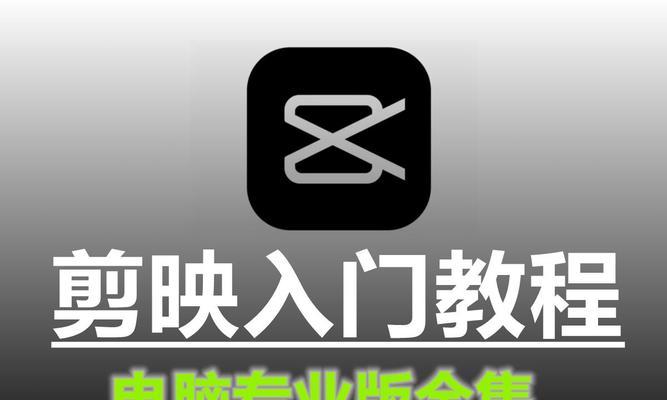
在我们使用电脑剪辑视频的过程中,可能会遇到一个常见的问题,那就是剪映视频出现声音延迟。这个问题不仅影响我们的工作效率,还可能影响最终视频的观看体验。面对这种情况,我们应...
在我们使用电脑剪辑视频的过程中,可能会遇到一个常见的问题,那就是剪映视频出现声音延迟。这个问题不仅影响我们的工作效率,还可能影响最终视频的观看体验。面对这种情况,我们应当如何解决呢?本文将详细介绍几种解决方法,并提供一些预防声音延迟的小技巧。通过本文的介绍,您可以轻松找到原因并解决声音延迟问题。
一、检查剪映软件设置
我们应该检查剪映软件是否正确设置了音频和视频的同步。操作步骤如下:
1.打开剪映软件,加载您的项目文件。
2.在项目界面中,查看音频轨道是否与视频轨道同步。
3.若发现音频与视频不同步,可手动调整音频轨道的位置,使其与视频轨道一致。
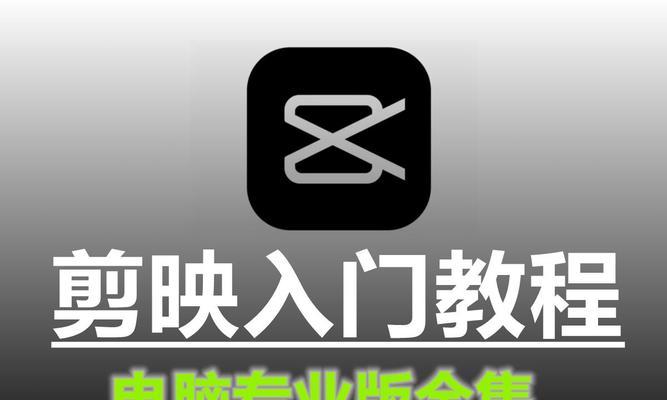
二、音频延迟的常见原因及其解决办法
声音延迟可能是由于多种原因造成的,以下是一些常见的原因及相应的解决办法:
1.硬件性能不足
如果您的电脑硬件配置较低,处理视频时可能无法及时同步音频和视频,从而导致延迟。
解决办法:
升级您的硬件,如更换更快的CPU、增加内存(RAM)容量。
优化电脑的使用环境,确保电脑散热良好,避免因过热导致性能下降。
2.软件资源占用过高
其他运行中的程序可能会占用大量系统资源,从而影响剪映软件的性能。
解决办法:
关闭不必要的后台程序,释放更多的系统资源给剪映软件。
使用剪映软件时,尽量不要打开过多的其他应用程序。
3.音频文件格式或质量问题
某些音频文件格式在剪映中可能不被支持或文件本身存在质量问题。
解决办法:
确认音频文件格式是否为剪映支持的格式,如WAV或MP3。
使用高质量的音频文件,并确保音频文件与视频文件格式兼容。
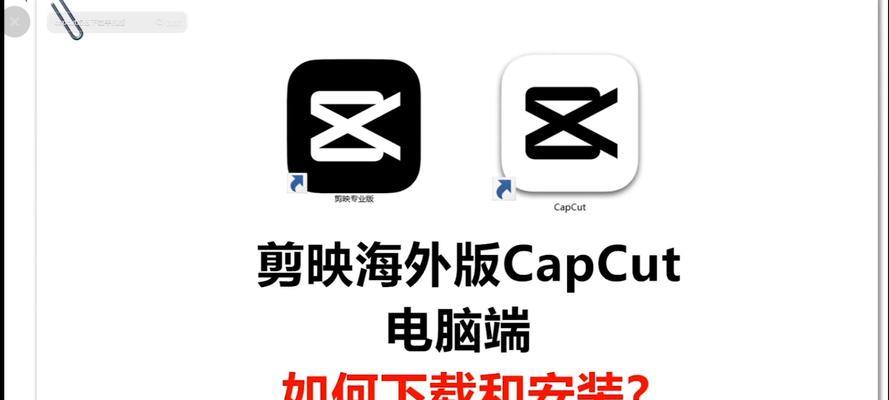
三、检查音频设置和系统音频驱动
有时候,系统层面的设置也会影响剪映中音频的同步。
1.检查系统音频驱动
确保您的音频驱动是最新的,可以去官网下载最新的驱动程序更新。
如果驱动程序是最新的,尝试在设备管理器中重新安装或更新音频驱动。
2.系统音频设置调整
在Windows系统中,进入“控制面板”>“硬件和声音”>“声音”设置,检查音频播放设备是否设置正确。
在Mac系统中,进入“系统偏好设置”>“声音”中检查音频输出设备设置。
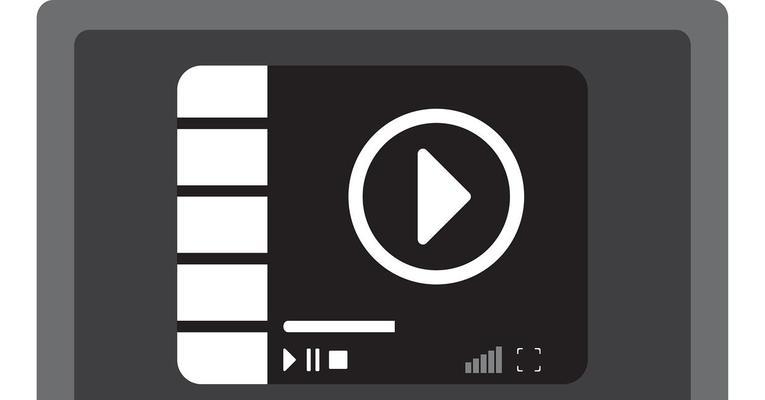
四、使用第三方音频同步工具
如果上述方法都无法解决您的问题,您可以尝试使用一些第三方音频同步工具来手动调整音频。
1.找到合适的音频同步软件,如Audacity等。
2.导入您的视频文件,并分离出音频轨道。
3.使用工具手动调整音频轨道的延迟,使之与视频同步。
4.导出调整后的音频文件,并重新导入到剪映中。
五、预防声音延迟的实用技巧
为了避免声音延迟的问题,以下是一些实用的预防技巧:
在剪辑前确保使用高质量、格式兼容的音频文件。
定期维护电脑,清理垃圾文件,优化系统性能。
使用剪映软件的高效编码格式,如H.264,以减少处理时间。
经常备份项目文件,以便在出现问题时能够快速恢复。
综上所述,解决电脑剪映视频出现声音延迟的问题,需要从剪映软件设置、硬件性能、系统音频设置以及音频文件质量等多个方面入手。通过上述方法的逐一排查和调整,您应该能够有效地解决声音延迟的问题,并提高您的视频编辑效率。记住,预防总比解决问题要来得更为重要,因此请务必按照实用技巧进行操作,以防止类似问题再次发生。
本文链接:https://www.taoanxin.com/article-9238-1.html

